반응형
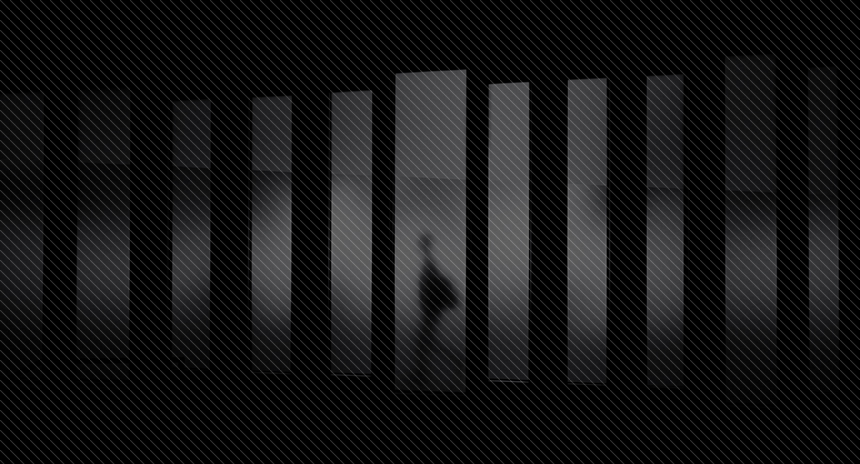
안녕하세요. 플입니다.
오늘은 포토샵에서 불투명도와 칠에 대해 알아볼게요.
1. 불투명도와 칠

일단 이 친구들이 어디에 있느냐.
레이어 패널 위쪽에 보시면 있습니다. 아마 불투명도와 칠 어느 쪽을 줄여도
해당 레이어의 불투명도가 줄어드는 것을 알 수 있을 거예요.
2. 도형 만들기

먼저 준비물이 필요해요.
테스트할 레이어에 아무거나 만들어주세요. 저는 사각형을 하나 만들었어요.
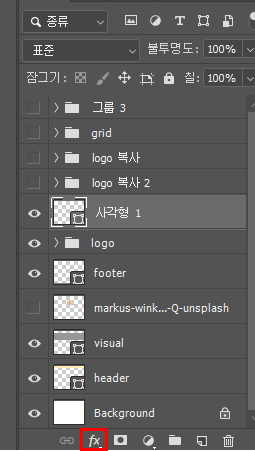
그리고 이 레이어에 획을 추가해줄 거예요. 레이어 패널에서 레이어스타일을 눌러주세요.

그다음 획을 추가해주세요.
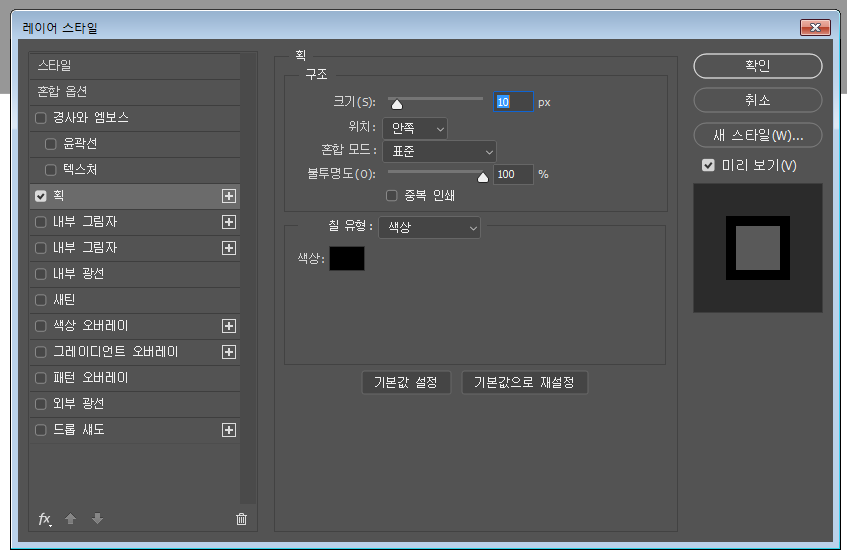
잘 보이는 게 목적이니까 일단 두껍게 만들어볼게요. 10px로 해줬습니다.
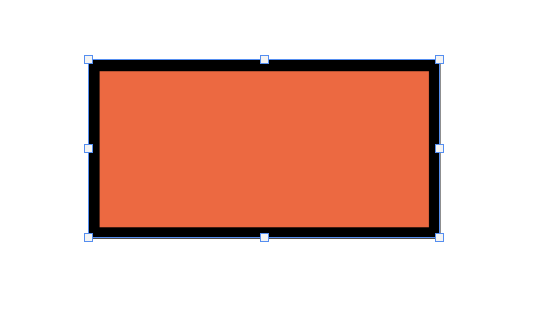
색은 그냥 잘 보이게 아무 거나했으니 너무 신경 쓰지 말아 주세요.
3. 불투명도

그럼 이 도형을 가지고 불투명도를 50%로 만들어볼게요.

전체적으로 투명해지는 걸 확인할 수 있어요.
4. 칠

이번엔 칠이 50% 일 경우예요.

차이점이 느껴지시나요?
레이어스타일은 투명해지지 않은 것을 알 수 있어요.
이렇게 칠을 활용하면 테두리는 남기고 안쪽만 투명하게 만드는 효과를 낼 수 있답니다.
5. 적용하기

이런 식으로 적용할 수 있어요.
흰 원을 보시면 테두리는 선명한데 안쪽 색이 약간 투명한 게 보이시죠?
칠을 이용해서 만든 것이랍니다.
그럼 이만.
총총.
반응형
'Design > 포토샵' 카테고리의 다른 글
| [포토샵] 목업 활용하기 (4) | 2020.07.23 |
|---|---|
| [포토샵] 비주얼 만들기 (0) | 2020.07.22 |
| [포토샵] 레이어 복사하기 2 (2) | 2020.06.29 |
| [포토샵] 레이어 복사하기 (0) | 2020.04.17 |
| [배너] 썸네일 (0) | 2020.04.07 |


